Middels een omweg hebben we de afgelopen jaren gebruik kunnen maken van routines in Google Assistent en Google Home, zoals je in dit artikel hebt kunnen lezen. Routines laten je verschillende acties bundelen onder één commando. Zo kun je bijvoorbeeld met ‘Hey Google, goedemorgen’ de gordijnen openen, het licht aanzetten en de radio je favoriete muziek laten afspelen tijdens het wakker worden. Sinds deze maand kunnen we ook met routines aan de slag in de Nederlandse versie van de Google Assistant. Hoe het werkt vertellen we je in dit artikel.
Wie zoekt in de Google Home-app zal daar niets vinden over routines. Routines wijzig je namelijk in de Google Assistant-app. De eerste stap is het starten van de Google Assistent op je smartphone of tablet. We maken hierbij onderscheid tussen Android en iOS.
Android
- Open de Google Assistant.
De Google Assistant openen kan op verschillende manieren. Klik op de app, zeg ‘Hey Google’, druk op de dedicated Google Assistant-knop of houdt het navigatiecirkeltje onderaan even ingedrukt.
- Klik rechts onderaan op het cirkeltje met de schuine wijzer (deze stap kan overgeslagen worden, afhankelijk van hoe je de Google Assistent hebt geopend)
- Druk rechtsboven op je profiel en kies instellingen
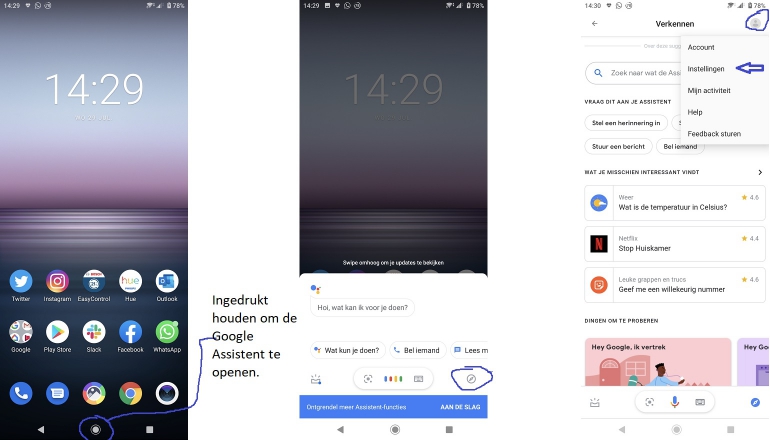
- Klik bovenaan rechts naast ‘Jij’ op Assistent en vervolgens op Routines
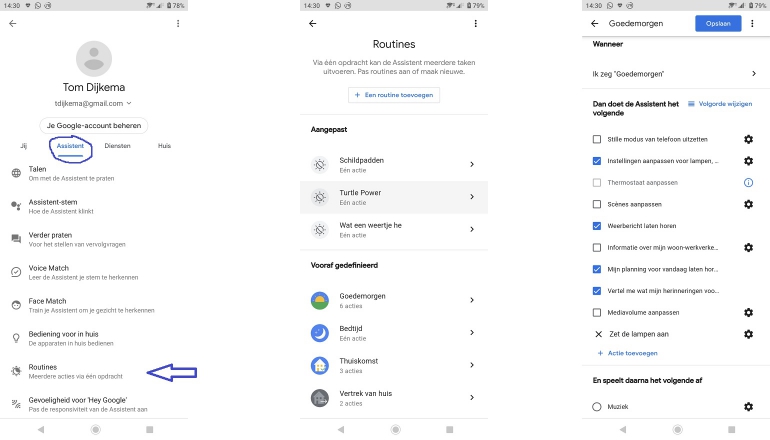
iOS
- Open de Google Assistent-app
- Druk rechtsboven op je profiel
- Kies Assistent en Routines
Kant-en-klare Routines
Nu we de optie Routines hebben gevonden kun je er mee aan de slag. Je hebt in feite twee verschillende opties. Je hebt de Kant-en-klare routines en aangepaste routines. De Kant-en-klare Routines (of Vooraf gedefinieerd) zijn zes verschillende routines met de onderstaande namen. Het commando om deze uit te voeren staan hierachter weergegeven:
- Goedemorgen – Hey Google, goedemorgen
- Bedtijd – Hey Google, bedtijd
- Thuiskomst – Hey Google, ik ben thuis
- Vertrek van huis – Hey Google, ik vertrek nu
- Op weg naar het werk – Hey Google, tijd om naar het werk te gaan
- Op weg naar huis – Hey Google, tijd om naar huis te gaan
Uiteraard kun je ook ‘Ok, google’ in plaats van ‘Hey google’ gebruiken. Deze stemcommando’s zijn vooraf ingesteld, maar je kunt deze uitbreiden of wijzigen door op de routines te klikken en bovenaan onder ‘Wanneer’ een ander stemcommando in te vullen. Onder het kopje: ‘Dan doet de Assistent het volgende’ kun je alle opdrachten aanvinken of invullen die de routine met dit stemcommando gaat uitvoeren. Standaard staan hier opties als de thermostaat aanpassen, stille modus van de telefoon uitzetten of de agenda voor die dag afspelen. Onderaan het lijstje klik je op + Actie toevoegen om zelf een actie toe te voegen aan dit commando. Klik je hierop, dan verschijnt er een tekstvak. Hier vul je de actie in die je normaal zelf uitspreekt. Wil je dat onder het commando ‘Hey Google, goedemorgen’ dus al je lampen worden aangezet? Typ dan in dit vak ‘Zet de lampen aan’. Wil je ook dat de gordijnen openen? Vul dan in: ‘Doe de gordijnen open’.
Heb je al deze acties ingevuld dan vind je onderaan de pagina nog de optie ‘En speelt daarna het volgende af’. Hier kun je bijvoorbeeld muziek selecteren, maar ook je favoriete radiozender of een nieuwsbericht. Om aan te geven welke muziek, zender of nieuwsbericht gespeeld moet worden klik je op het tandwieltje. Zo geef je bij Nieuws bijvoorbeeld aan of je het nieuwsbericht van NOS, RTL of BNR wilt horen. Wil je helemaal niets horen na het uitvoeren van al deze acties? Selecteer dan onderaan de optie ‘Niets’.
Druk na het invullen van alle gewenste opties op ‘Opslaan’ en je kunt van start. Roep het gewenste stemcommando van de routine en alle door jouw ingevulde commando’s worden uitgevoerd.
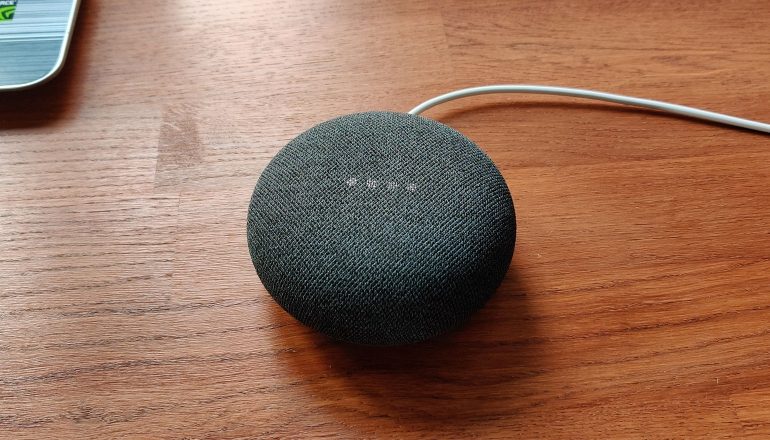
Aangepaste routine
Ben je niet helemaal tevreden met de Kant-en-klare routines? Dan kun je ook zelf aan de slag met het maken van een routine. In het venster van Routines druk je bovenaan op + Een routine toevoegen. Hierbij kun je zelf de mogelijkheden ‘Wanneer’, ‘Dan doet de Assistent het volgende’ en ‘En speelt daarna het volgende af’ invullen.
De opties spreken voor zich, maar bij aangepaste routines is het wel een beetje trial and error. Bij ‘Wanneer’ vul je je eigen bedachte stemcommando in. Vervolgens is het zaak om aan te geven wat de Google Assistent dan precies moet uitvoeren als jij dit commando geeft. Dit vul je vervolgens in bij ‘Dan doet de Assistent het volgende’. Typ hier bijvoorbeeld ‘Zet de lampen aan’, ‘doe de gordijnen open’ of ‘speel het weerbericht af’ in. Wil je vervolgens ook nog dat de Assistent muziek of iets anders gaat afspelen aan het einde van je zelfgemaakte routine, dan vul je dat bij ‘En speelt daarna het volgende af’ in. Dit is echter optioneel en hoef je niet in te vullen.
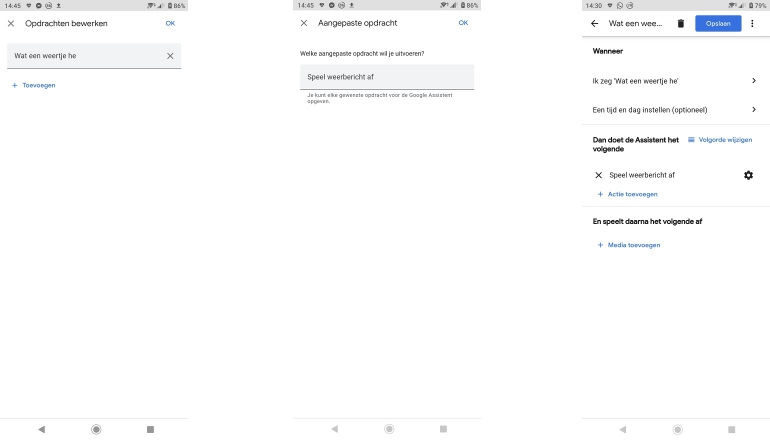
Je kunt hier een enkele actie invullen, maar ook meerdere acties bundelen onder jouw zelfbedachte stemcommando. Deze huidige opzet brengt de opties Shortcuts en Routines dus eigenlijk samen in hetzelfde venster. Geef je een enkele actie aan, dan heb je in feite een Shortcut (Snelkoppeling). Geef je meerdere acties aan, dan heb je een Routine.
Het probleem bij deze aangepaste routines is met name jouw zelfbedachte stemcommando. Uiteraard beschikt de Google Assistent over duizenden verschillende commando’s. Je zult dus echt iets origineels moeten bedenken bij je eigen aangepaste routine, want als het overlapt met een huidig commando, dan zul je zien dat er niets gebeurd. Ook met Engelse woorden in je zelfbedachte commando heeft de Google Assistent soms wat moeite. In de afbeelding zie je dat wij een eigen actie gemaakt hebben met ‘Wat een weertje he?’. Vervolgens vertelt de Google Assistent het weerbericht.
Probeer het dus gewoon eens uit. Werkt het commando van je zelfgemaakte routine niet? Probeer dan eens een ander commando. Je opgeslagen stemcommando’s en routines kun je niet alleen via de Google Assistent op je smartphone of tablet uitvoeren, maar uiteraard ook op je Google Home-speakers en andere speakers met ondersteuning voor Google Assistant.
Meer informatie
Wil je meer weten over het kopen of gebruiken van smarthome-producten? Neem dan onze tips en adviezen door.
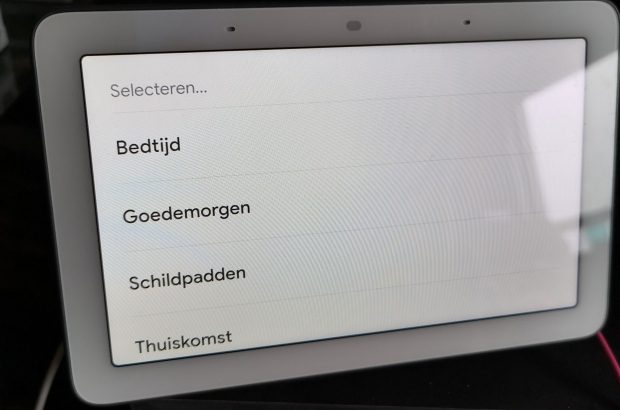












Reacties (11)